手动配置kvm教程:
https://blog.csdn.net/nvd11/article/details/127435990
但是毕竟每次创建新的虚拟机时,还要装一次系统比较麻烦。 打算做个公共的ubuntu镜像出来。
目标:
| No | DESC | cpu数 | 内存 |
|---|---|---|---|
| 第一步 | 创建虚拟机vm1 | 2 | 8g |
| 第二步 | 创建虚拟机镜像文件 ub_2204_com.qcow2 | 2 | 8g |
| 第三步 | 利用 第二步的镜像文件 创建虚拟机vm2 | 1 | 4g |
第一步, 创建虚拟机vm1
1. 1 创建虚拟硬盘磁盘文件vm1.qcow2
gateman@MoreFine-S500:/link_home/vmdisks$ qemu-img create -f qcow2 vm1.qcow2 50G
Formatting 'vm1.qcow2', fmt=qcow2 size=53687091200 cluster_size=65536 lazy_refcounts=off refcount_bits=16
由于qcow2 文件大小会动态增长, 初始只有几百kb, 设大点没关系
1.2 准备vm1.xml
<domain type='kvm'> //如果是Xen,则type=‘xen’
<name>vm1</name> //虚拟机名称,同一物理机唯一
<uuid>034a0980-b118-437d-9612-7fede1ccc738</uuid> //同一物理机唯一,可用uuidgen生成
<memory>8096000</memory>
<currentMemory>8096000</currentMemory> //memory这两个值最好设成一样
<vcpu>2</vcpu> //虚拟机可使用的cpu个数,查看物理机可用CPU个数:cat /proc/cpuinfo |grep processor | wc -l
<os>
<type arch='x86_64' machine='ubuntu'>hvm</type> //arch指出系统架构类型,machine 则是机器类型,查看机器类型:qemu-system-x86_64 -M ?
<boot dev='cdrom'/> //启动介质,第一次需要装系统可以选择cdrom光盘启动
<bootmenu enable='yes'/> //表示启动按F12进入启动菜单
</os>
<features>
<acpi/> //Advanced Configuration and Power Interface,高级配置与电源接口
<apic/> //Advanced Programmable Interrupt Controller,高级可编程中断控制器
<pae/> //Physical Address Extension,物理地址扩展
</features>
<clock offset='localtime'/> //虚拟机时钟设置,这里表示本地本机时间
<on_poweroff>destroy</on_poweroff> //突发事件动作
<on_reboot>restart</on_reboot>
<on_crash>restart</on_crash>
<devices> //设备配置/
<emulator>/usr/bin/kvm</emulator> //如果是Xen则是/usr/lib/xen/binqemu-dm
<disk type='file' device='disk'> //硬盘
<driver name='qemu' type='qcow2'/>
<source file='/link_home/vmdisks/vm1.qcow2'/>
<target dev='vda' bus='virtio'/> // if windows must ide else virtio
</disk>
<disk type='file' device='cdrom'>//光盘
<driver name='qemu' type='raw'/>
<source file='/link_home/isos/ubuntu-22.04.1-live-server-amd64.iso'/>
<target dev='hdc' bus='ide'/>
<readonly/>
</disk>
/* 利用Linux网桥连接网络 */
<interface type='bridge'>
<mac address='24:85:52:42:b7:4d'/>
<source bridge='br0'/> //配置的网桥网卡名称
<target dev='vnet0'/> //同一网桥下相同
<alias name='net0'/> //别名,同一网桥下相同
</interface>
<graphics type='vnc' port='5901' autoport='yes' listen='0.0.0.0' keymap='en-us'> //配置vnc,windows下可以使用vncviewer登录,获取vnc端口号:virsh vncdisplay vm0
<listen type='address' address='0.0.0.0'/>
</graphics>
</devices>
</domain>
1.3 启动vm1
virsh define vm1.xml
virsh start vm1
1.4 安装 系统
这里当然选English啦
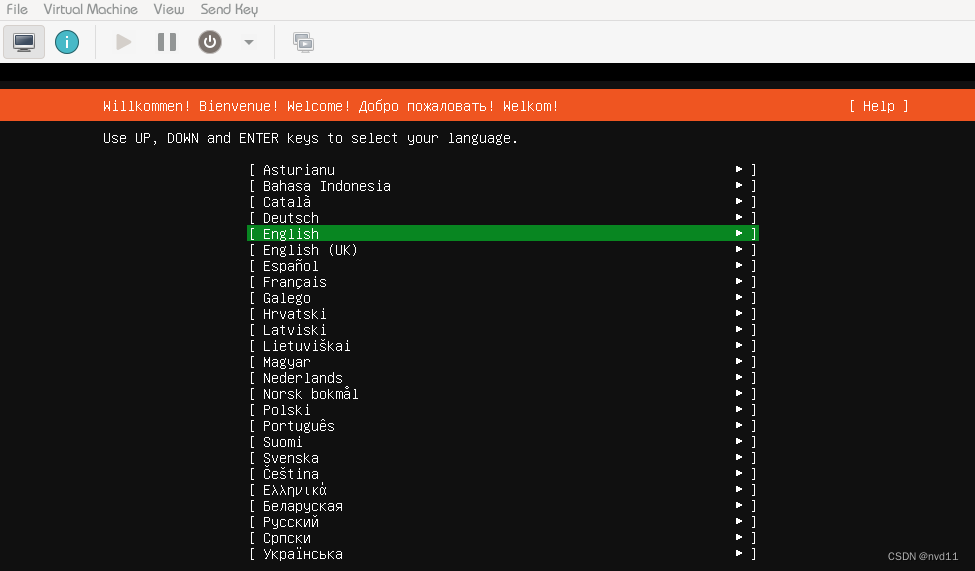
这里选最小安装
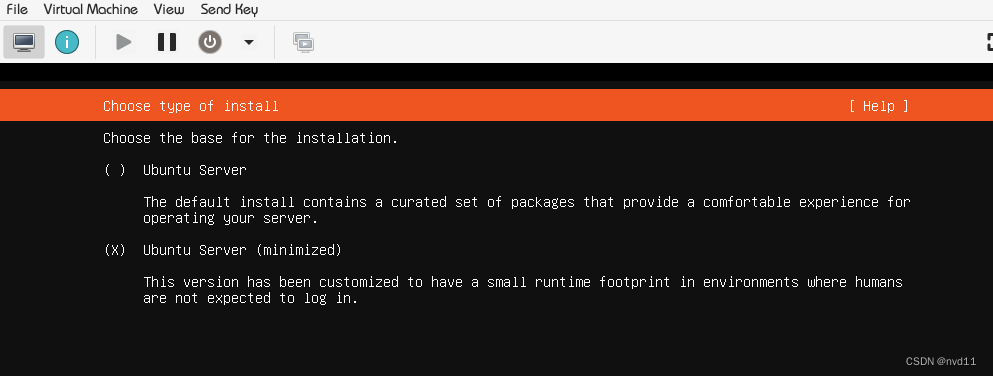
检查网卡能不能被正确分配同网段的ip, 如果分配失败则要检查宿主机的桥接网卡配置
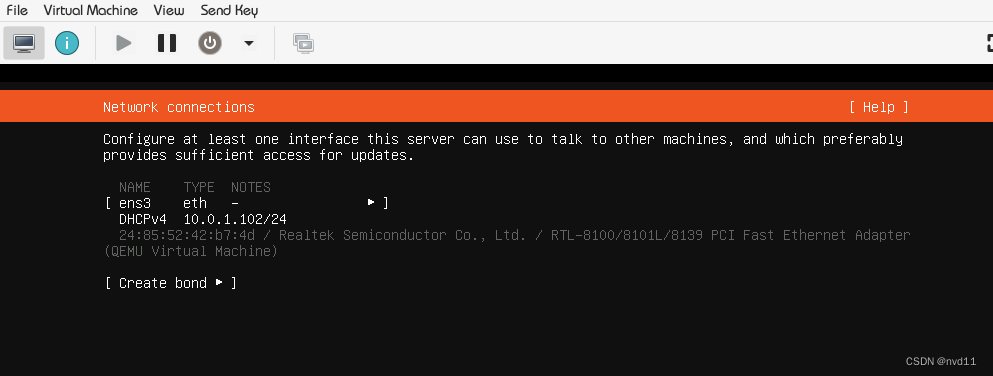
这里选整块硬盘, 以后不用再加多块

ssh 服务怎么可以没有

1.5 配置系统
安装完后, 还是需要配置系统的
1.5.1 安装vi
最小镜像连vi都没有…
sudo apt-get install vim
1.5.2 设置静态dhcp ip
方便以后管理, 当然每次创建虚拟机都要改下1个新的ip
gateman@admeuc-vm1:/etc/netplan$ cat 00-installer-config.yaml
# This is the network config written by 'subiquity'
network:
ethernets:
ens3:
dhcp4: false
addresses: [10.0.1.156/24] # ip地址
routes:
- to: default
via: 10.0.1.1 # 路由其地址
nameservers:
addresses: [119.29.29.29, 8.8.8.8]
version: 2
sudo netplan apply
1.5.3 换成网易镜像源
gateman@admeuc-vm1:~$ cat /etc/apt/sources.list
deb http://mirrors.163.com/ubuntu/ jammy main restricted universe multiverse
deb http://mirrors.163.com/ubuntu/ jammy-security main restricted universe multiverse
deb http://mirrors.163.com/ubuntu/ jammy-updates main restricted universe multiverse
deb http://mirrors.163.com/ubuntu/ jammy-backports main restricted universe multiverse
gateman@admeuc-vm1:~$ sudo apt-get update
到这里已经配置好了, 关机
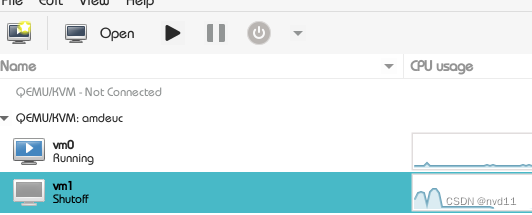
第二步, 创建虚拟机镜像
2.1 进入虚拟机vmdisk 目录
复制一份新的qcow2 虚拟磁盘文件
gateman@MoreFine-S500:/link_home/vmdisks$ cp vm1.qcow2 ub_2204.qcow2
gateman@MoreFine-S500:/link_home/vmdisks$ ls -lh
total 21G
-rw-r--r-- 1 gateman gateman 6.9G Nov 25 02:00 ub_2204.qcow2
-rw-r--r-- 1 libvirt-qemu kvm 20G Nov 25 02:00 vm0.img
-rw-r--r-- 1 root root 6.9G Nov 25 01:57 vm1.qcow2
gateman@MoreFine-S500:/link_home/vmdisks$ qemu-img info ub_2204.qcow2
image: ub_2204.qcow2
file format: qcow2
virtual size: 50 GiB (53687091200 bytes)
disk size: 6.86 GiB
cluster_size: 65536
Format specific information:
compat: 1.1
lazy refcounts: false
refcount bits: 16
corrupt: false
可见最小化安装都用了6.9G, 怎么跟centos 比干净。。
2.2 压缩镜像
注意这个命令需要读取一些内核信息,所以必须用root来执行
gateman@MoreFine-S500:/link_home/vmdisks$ sudo virt-sparsify --compress ub_2204.qcow2 ub_2204_com.qcow2
[ 0.0] Create overlay file in /tmp to protect source disk
[ 0.0] Examine source disk
[ 5.5] Fill free space in /dev/sda2 with zero
100% ⟦▒▒▒▒▒▒▒▒▒▒▒▒▒▒▒▒▒▒▒▒▒▒▒▒▒▒▒▒▒▒▒▒▒▒▒▒▒▒▒▒▒▒▒▒▒▒▒▒▒▒▒▒▒▒▒▒▒▒▒▒▒▒▒▒▒▒▒▒▒▒▒▒▒▒▒▒▒▒▒▒▒▒▒▒▒▒▒▒▒▒▒▒▒▒▒▒▒▒▒▒▒▒▒▒▒▒▒▒▒▒▒▒▒▒▒▒▒▒▒▒▒▒▒▒▒▒▒▒▒▒▒▒▒▒▒▒▒▒▒▒▒▒▒▒▒▒▒▒▒▒▒▒▒▒▒▒▒▒▒▒▒▒▒▒▒▒▒▒▒▒▒▒▒▒▒▒▒▒▒▒▒▒▒▒▒▒▒▒▒▒⟧ 00:00
[ 33.2] Copy to destination and make sparse
[ 224.3] Sparsify operation completed with no errors.
virt-sparsify: Before deleting the old disk, carefully check that the
target disk boots and works correctly.
gateman@MoreFine-S500:/link_home/vmdisks$ ls -lh
total 22G
-rw-r--r-- 1 root root 1.1G Nov 25 02:20 ub_2204_com.qcow2
-rw-r--r-- 1 gateman gateman 6.9G Nov 25 02:00 ub_2204.qcow2
-rw-r--r-- 1 libvirt-qemu kvm 20G Nov 25 02:21 vm0.img
-rw-r--r-- 1 root root 6.9G Nov 25 01:57 vm1.qcow2
gateman@MoreFine-S500:/link_home/vmdisks$
压缩后我们得到1个1G多的镜像文件, 就是我们想要的所谓干净的系统镜像了。
第三步, 基于镜像创建虚拟机vm2
3.1 基于镜像创建1个新的硬盘文件
cp ub_2204_com.qcow2 vm2.qcow2
3.2 基于vm1.xml 创建 vm2.xml
同样, 我们需要
改内存
改名
改uuid
改硬盘文件位置
注释掉光驱启动项
改掉mac
gateman@MoreFine-S500:/link_home/kvmxmls$ virsh define vm2.xml
Domain vm2 defined from vm2.xml
gateman@MoreFine-S500:/link_home/kvmxmls$ cat vm2.xml
<domain type='kvm'> //如果是Xen,则type=‘xen’
<name>vm2</name> //虚拟机名称,同一物理机唯一
<uuid>2d3be0e2-0441-49e8-a9e0-5147c8c2ec2a</uuid> //同一物理机唯一,可用uuidgen生成
<memory>4096000</memory>
<currentMemory>4096000</currentMemory> //memory这两个值最好设成一样
<vcpu>1</vcpu> //虚拟机可使用的cpu个数,查看物理机可用CPU个数:cat /proc/cpuinfo |grep processor | wc -l
<os>
<type arch='x86_64' machine='ubuntu'>hvm</type> //arch指出系统架构类型,machine 则是机器类型,查看机器类型:qemu-system-x86_64 -M ?
<bootmenu enable='yes'/> //表示启动按F12进入启动菜单
</os>
<features>
<acpi/> //Advanced Configuration and Power Interface,高级配置与电源接口
<apic/> //Advanced Programmable Interrupt Controller,高级可编程中断控制器
<pae/> //Physical Address Extension,物理地址扩展
</features>
<clock offset='localtime'/> //虚拟机时钟设置,这里表示本地本机时间
<on_poweroff>destroy</on_poweroff> //突发事件动作
<on_reboot>restart</on_reboot>
<on_crash>restart</on_crash>
<devices> //设备配置/
<emulator>/usr/bin/kvm</emulator> //如果是Xen则是/usr/lib/xen/binqemu-dm
<disk type='file' device='disk'> //硬盘
<driver name='qemu' type='qcow2'/>
<source file='/link_home/vmdisks/vm2.qcow2'/>
<target dev='vda' bus='virtio'/> // if windows must ide else virtio
</disk>
<disk type='file' device='cdrom'>//光盘
<driver name='qemu' type='raw'/>
<source file='/link_home/isos/ubuntu-22.04.1-live-server-amd64.iso'/>
<target dev='hdc' bus='ide'/>
<readonly/>
</disk>
/* 利用Linux网桥连接网络 */
<interface type='bridge'>
<mac address='24:35:43:7e:c2:68'/>
<source bridge='br0'/> //配置的网桥网卡名称
<target dev='vnet0'/> //同一网桥下相同
<alias name='net0'/> //别名,同一网桥下相同
</interface>
<graphics type='vnc' port='5901' autoport='yes' listen='0.0.0.0' keymap='en-us'> //配置vnc,windows下可以使用vncviewer登录,获取vnc端口号:virsh vncdisplay vm0
<listen type='address' address='0.0.0.0'/>
</graphics>
</devices>
</domain>
3.3 启动vm2,改掉dhcp的网卡地址
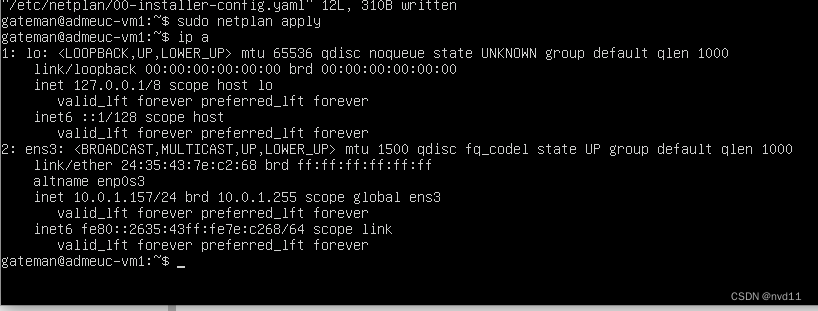
3.4 改掉hostname
sudo hostnamectl set-hostname amdeuc-vm2
到这里大功告成
呵呵
其实上面3步无非是为了快速创建ubuntu虚拟机, 其实可以用1个命令代替
例如我想基于vm2 创建 同样的虚拟机vm3
virt-clone --original=vm2 \
--name=vm3 \
--file=/link_home/vmdisks/vm3.qcow2
只不过还是要自己去改掉hostname和 静态ip
至于为什么上面搞这么复杂。。 只是因为创建的公共镜像可以share~

























 1504
1504











 被折叠的 条评论
为什么被折叠?
被折叠的 条评论
为什么被折叠?










